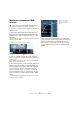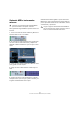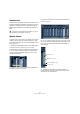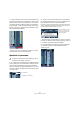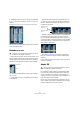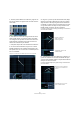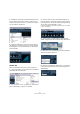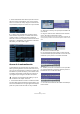Quick Start
Table Of Contents
- English
- Table of Contents
- Introduction
- System requirements and installation
- Setting up your system
- Tutorial 1: Recording audio
- Tutorial 2: Editing audio
- Tutorial 3: Recording and editing MIDI
- Tutorial 4: Working with loops
- Tutorial 5: External MIDI instruments (Cubase only)
- Tutorial 6: Mixing and effects
- Tutorial 7: Surround production (Cubase only)
- Tutorial 8: Editing audio II - tempo and groove
- Tutorial 9: Media management
- Index
- Español
- Tabla de Contenidos
- Introducción
- Requisitos del sistema e instalación
- Configuración del sistema
- Tutorial 1: Grabación de audio
- Tutorial 2: Editar audio
- Tutorial 3: Grabar y editar MIDI
- Tutorial 4: Trabajar con loops
- Tutorial 5: Instrumentos MIDI externos (sólo Cubase)
- Tutorial 6: Mezclar y efectos
- Tutorial 7: Producción surround (sólo Cubase)
- Tutorial 8: Editar audio II - tempo y groove
- Tutorial 9: Gestión de medios
- Índice alfabético
159
Tutorial 6: Mezclar y efectos
4. Añadiremos compresión a la pista de bajo para suavi-
zar sus cambios de volumen. Haga clic sobre la ranura
“Seleccionar Tipo de Inserción 1” y seleccione “Compre-
sor” del submenú “Dinámicos”.
5. Haga los cambios que crea oportunos a los ajustes
del compresor. Al final de esta sección, puede cargar el
tutorial siguiente, que contendrá todos los cambios que
hemos realizado.
Canales FX
Ahora le mostraremos cómo crear y usar canales FX.
1. Cierre el mezclador y escoja “Canal FX” en el submenú
Añadir Pista del menú Proyecto.
2. Escoja “Estéreo” como “Configuración”, seleccione el
efecto “StereoDelay” y haga clic en Aceptar.
3. Vamos a añadir un efecto de retardo (“delay”) en la
pista “Elec Guitar”. Ajustemos los retardos de los lados iz-
quierdo y derecho con valores diferentes y asegurémonos
de que “Mix” se halla ajustado a “100.0”.
Al dar valores diferentes a los retardos izquierdo y derecho se consigue
un efecto más dinámico.
4. Una vez puesto el retardo, haga clic sobre el botón
“Editar Configuraciones de Canal” de la pista “Elec Guitar”.
5. Seleccione “FX 1-StereoDelay” del menú emergente
“Seleccionar Destino del Envío”.
6. Haga clic sobre el botón “Activar Envío 1” para activar
el envío. Esto le permitirá enviar la señal de la guitarra al
“StereoDelay”.